
Jasa (Layanan) mangrupikeun aplikasi khusus anu ngajalankeun di latar tukang sareng ngalaksanakeun sababaraha fungsi - update, mastikeun hiji kaamanan sareng operasi, kaasup kamampuan multimeda sareng seueur batur. Layanan dipaké salaku AHE-S-é, sareng tiasa dipasang tina supir daérah luar atanapi bungkusan parangkat lunak, sareng dina sababaraha kasus virus. Dina artikel ieu ku urang bakal nyaritakeun kumaha ngahapus jasa dina "Dozen".
Hapus jasa
Anu peryogi pikeun nedunan prosedur ieu biasana lumangsung kalayan uninstall sababaraha program anu nambihan jasa pikeun sistem. Sakumaha sapertos "buntut" tiasa nyiptakeun konflik, nelepon sababaraha kasalahan atanapi teraskeun padamelan, hasil padamelan, ngahasilkeun lampikan anu ngakibatkeun parobihan parameter atanapi file OS. Cukup sering, jasa sapertos muncul salami serangan viral, teras miceun hama tetep aya dina disk. Salajengna, urang bakal ningali dua cara pikeun miceunana.Métode 1: "Paréntah paréntah"
Dina kaayaan normal, mungkin waé pikeun ngeraskeun tugas babarengan pikeun utiliti konstan sk.exe, anu dirancang pikeun ngatur jasa sistem. Supaya masihan paréntah anu leres, anjeun kedah terang yén nami jasa.
- Larapkeun kana milarian sistem ku ngaklik kana ikon kaca anu bersih caket sareng tombol "Start". Urang ngamimitian nyerat kecap "jasa", sareng saatosleum katampi, angkat ka aplikasi klasik dina nami anu luyu.
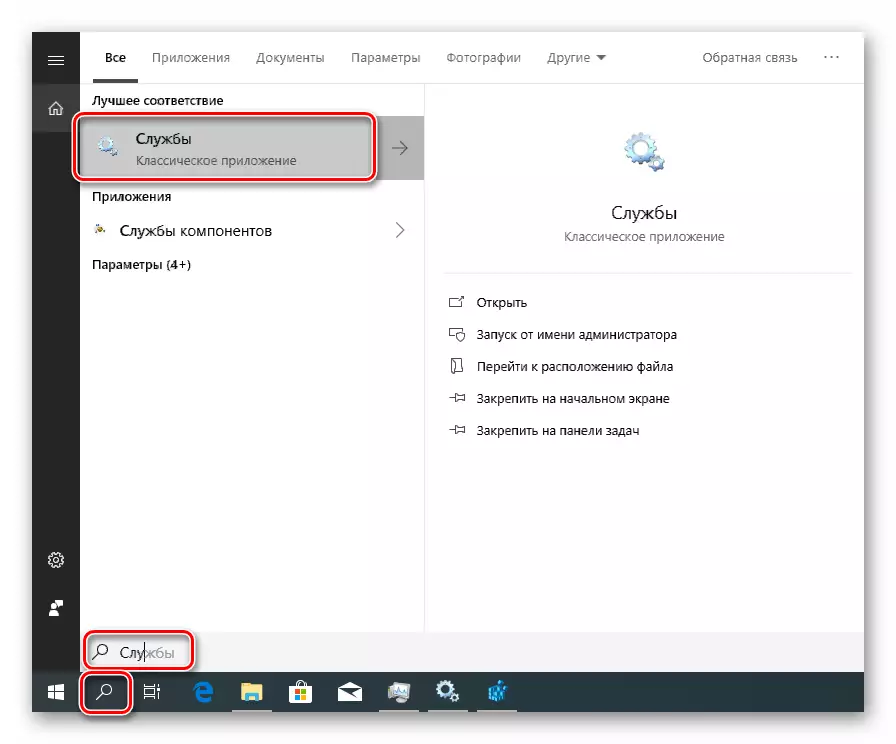
- Kami milarian layanan udagan dina daptar sareng klik dua kali ku namina.
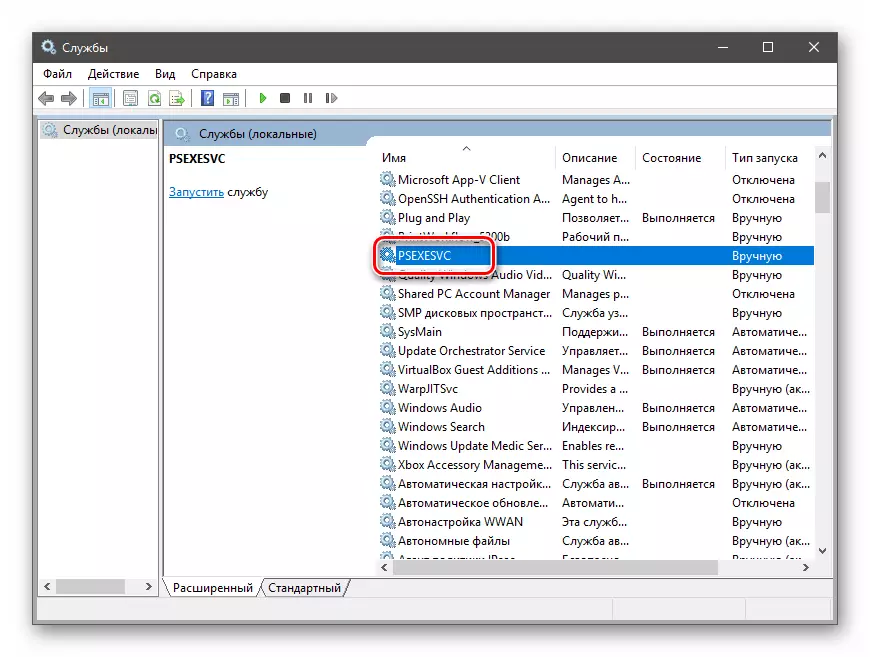
- Ngaran perenahna di luhur jandela. Hal ieu geus diasupan, ku kituna anjeun ngan saukur nyalin tali kana clipboard.

- Upami jasa ngajalankeun, maka kedah dieureunkeun. Sakapeung teu mungkin pikeun ngalakukeun éta, dina hal anu ngan saukur angkat ka lengkah salajengna.

- Tutup sadaya windows sareng ngajalankeun "garis paréntah" atas nama administrator.
Maca deui: Buka garis paréntah dina Windows 10
- Lebetkeun paréntah pikeun mupus nganggo SC.exe sareng pencét Lebetkeun.
SC Hapus Psexesvc.
PSSOXESSVC nyaéta nami jasa anu kami disalin dina alinea 3. Selapkeun kana konsol, ku mencét tombol mouse katuhu. Laksanakeun anu suksés operasi bakal nyarioskeun ka kami pesen anu aya dina konsol.

Prosedur ieu réngsé. Parobahan anu bakal diusahakeun saatos rebooting sistem.
Métode 2: Pendaptaran sareng jasa jasa
Aya kaayaan nalika mustahil pikeun ngahapus jasa dina metode di luhur: henteuna sapertos kieu dina "jasa" atanapi gagal operasi dina konsol. Di dieu kami bakal ngabantosan sacara manual ngaleungitkeun file sorangan sareng nyebc ku pendaptaran sistem.
- Urang handak kana hasil sistem deui, tapi ieu ieu kami nyerat "Pendaptaran" sareng buka Redaksi.

- Angkat ka cabang
HKEY_Local_Machine \ Sistem \ Aleontroletetets \ Layanan
Kami milarian folder kalayan nami anu sami sareng jasa kami.

- Urang tingali parameter
Rakik
Éta ngandung jalur ka file jasa (% sistem sélul% mangrupikeun folder variabel anu nunjukkeun jalan ka "Windows", CHAT, surat Disk. "Surat disk tiasa bénten).
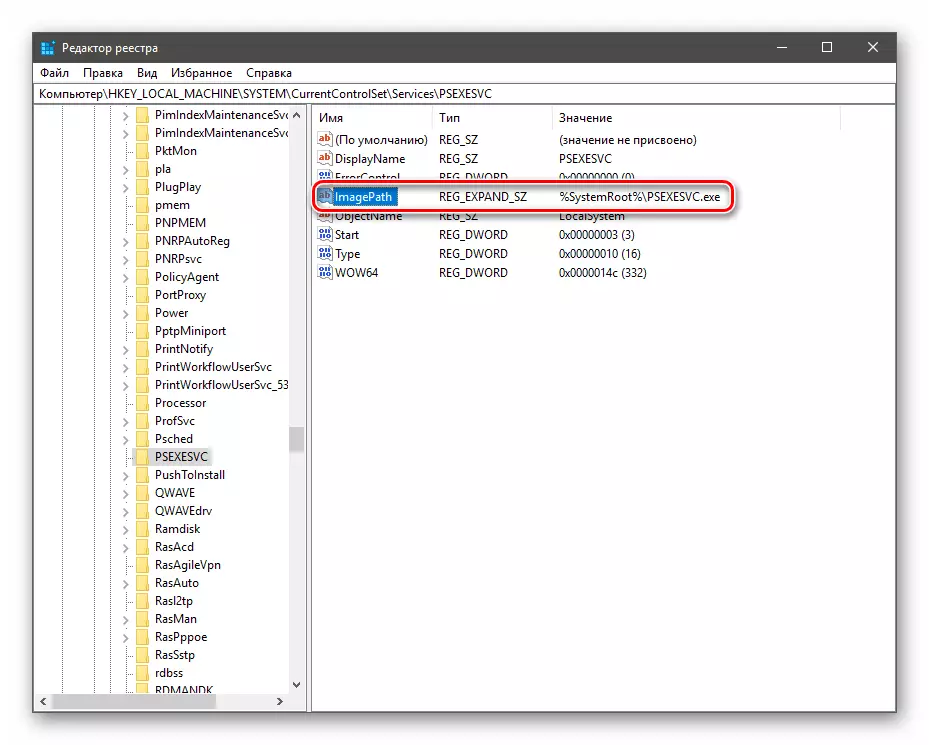
Kacindekan
Sababaraha jasa sareng filena saatos ngahapus sareng rebooting némbongan deui. Ieu nyarioskeun boh ngeunaan nyiptakeun Outtikel Systemén Sistem sorangan, atanapi ngeunaan tindakan virus. Upami aya anggepan inféksi, pariksa PC kalayan utilsi anti-virus khusus, sareng kontak anu langkung saé dina sumber probatis.
Maca deui: Ngajajiban Virus komputer
Sateuacan ngahapus jasa, pastikeun yén éta henteu sistemik, sabab henteuna na nyata tiasa mangaruhan Windows atanapi ngakibatkeun gagalna.
